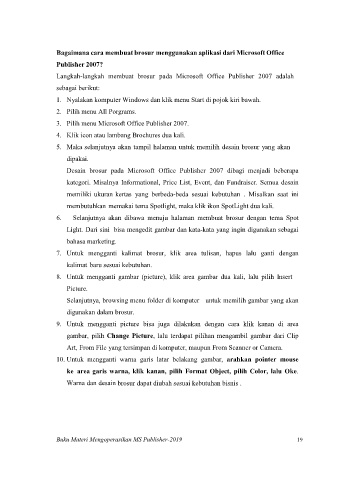Page 26 - Buku Diktat - MS Publisher1
P. 26
Bagaimana cara membuat brosur menggunakan aplikasi dari Microsoft Office
Publisher 2007?
Langkah-langkah membuat brosur pada Microsoft Office Publisher 2007 adalah
sebagai berikut:
1. Nyalakan komputer Windows dan klik menu Start di pojok kiri bawah.
2. Pilih menu All Porgrams.
3. Pilih menu Microsoft Office Publisher 2007.
4. Klik icon atau lambang Brochures dua kali.
5. Maka selanjutnya akan tampil halaman untuk memilih desain brosur yang akan
dipakai.
Desain brosur pada Microsoft Office Publisher 2007 dibagi menjadi beberapa
kategori. Misalnya Informational, Price List, Event, dan Fundraiser. Semua desain
memiliki ukuran kertas yang berbeda-beda sesuai kebutuhan . Misalkan saat ini
membutuhkan memakai tema Spotlight, maka klik ikon SpotLight dua kali.
6. Selanjutnya akan dibawa menuju halaman membuat brosur dengan tema Spot
Light. Dari sini bisa mengedit gambar dan kata-kata yang ingin digunakan sebagai
bahasa marketing.
7. Untuk mengganti kalimat brosur, klik area tulisan, hapus lalu ganti dengan
kalimat baru sesuai kebutuhan.
8. Untuk mengganti gambar (picture), klik area gambar dua kali, lalu pilih Insert
Picture.
Selanjutnya, browsing menu folder di komputer untuk memilih gambar yang akan
digunakan dalam brosur.
9. Untuk mengganti picture bisa juga dilakukan dengan cara klik kanan di area
gambar, pilih Change Picture, lalu terdapat pilihan mengambil gambar dari Clip
Art, From File yang tersimpan di komputer, maupun From Scanner or Camera.
10. Untuk mengganti warna garis latar belakang gambar, arahkan pointer mouse
ke area garis warna, klik kanan, pilih Format Object, pilih Color, lalu Oke.
Warna dan desain brosur dapat diubah sesuai kebutuhan bisnis .
Buku Materi Mengoperasikan MS Publisher-2019 19